Le système Android de Google regorge de petites fonctionnalités intéressantes mais qui ne sont pas toujours facilement visibles.
Cette fois, nous allons voir comment activer le multi-fenêtre Android sur les Samsung Galaxy !
Cette nouvelle fonctionnalité est apparu sur Android Jelly Bean avec la surcouche TouchWiz de Samsung. Le premier a accueillir le multi-écran était le Galaxy Note 2.
Maintenant, le Galaxy S3 possède aussi cette fonction qui permet de séparer l’écran en deux afin d’afficher deux applications. Le Galaxy Note devrait lui aussi le recevoir d’ici quelques semaines.
Une petite languette fait son apparition sur le côté de l’écran. Appuyez dessus et la liste des applications compatibles apparaîtra.
Ne vous inquiétez pas, c’est très très facile d’activer le multi-fenêtre Android sur les Samsung Galaxy :
- Rester appuyer 2 secondes sur le bouton retour de votre smartphone Android
Et voilà, vous afficher/cacher la languette et donc le multi-fenêtre sur votre smartphone Samsung Galaxy Android !
A noter que dans Jelly Bean 4.1.2, on peut activer la fonctionnalité depuis les paramètres et ainsi empêcher d’afficher/cacher la barre latérale du multi-fenêtre.
Enfin, il est possible de modifier la place de la barre du multi-fenêtre en appuyant 2 secondes sur la languette.
Il est également possible de définir la taille des deux zones de l’écran en bougeant le séparateur à sa guise.


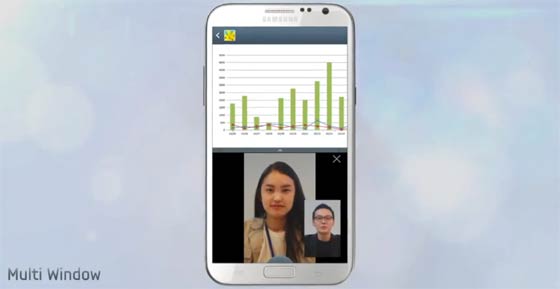
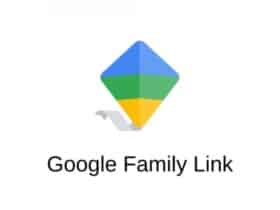



Ne marche pas chez moi ! J’ai un galaxy s3 4.1.1
sur S3 c’est à partir de 4.1.2 !
mais elle sera dispo quand ? pour les utilisateur SFR ?
Ah moi c’est pareil j attends sfr et leur maj du s3 ! C’est pour bientôt !
Flashez une rom stock…
Y’a moyen de rajouter des apps dans la languette?
Quelqu’un sait si cette fonction sera aussi disponible sur le Galaxy S2 ?
Maintenant pratiquement tous les ROM custom du galaxy s2 on intégré le multi fenetre
Jcroi qon peut pas
Je suis chez SFR, et j’ai fait la mise à jour ce jour (5/1/13) via Kies et il m’a l’air de très bien fonctioner.
Bonjour,
Je suis aussi sfr. Peux tu nous dire comment tu as fait. Je souhaite aussi faire ce mise à jour.
Merci d’avance.
Sur S3 mini sous Android 4.1.2 (version officielle samsung) la premium suite semble inopérante…
je vient de faire la derniere mise a jour et cela ne fonctionnepas non plus sur mon s3 mini
Android 4.1.2
Kremel 3.0.31 – 1231497
N` version JZO54K.I8190XXAME1
depuis la mise a jour android 4.2.2 le multi fenêtre ne fonctionne plus ?
slt a tous je voudrais savoir comment on peut avoir la meme fonction sur mon alcatel touch sribe easy
Haa merci car il avais disparu sur mon note 3 et jsavais pas comment le reactiver!!!
Salut
je viens dacheter un s4 MINI je narrive pas a activer le multi screen ou fentre multiple
est ce possible ???
Heeeeeeelp !!!!
Salut tt le monde !
J’ai fait la mise a jour android il y a 3 jours pr mon note 2 et là je constate que je peux plus utiliser les fenêtres multiples avant ça marchait tres birn mais là mm sur les paramètres je peux po l’activer aussi pr le screenshots je faisai avc le bord cubital de ma main mais là ça marche pas non plus svp est ce que vous pouvez m’aider et merci
bonjour
j’ai trouvé l’erreur
dans parametres —mode d’ecran d’accueil—-j’avais coché « simplifié » au lieu de « standard » problème resolu :)
Salut tt le monde
j ai un S4 Mini (GT-I9195)
Android : 4.2.2 (jelly bean)
Aucun root
Comment on l’active sur ce telephone ???
Merci ;-)
j’ai un S3 version 4.3 et ca ne marche pas, pourquoi???
Moi j’ai une question comment activer le multiple fenêtre sur les Samsung galaxy grand plus. Android 4.4.4.
Sa marche pa g un sams galaxy grand prime sur android 4.4.4